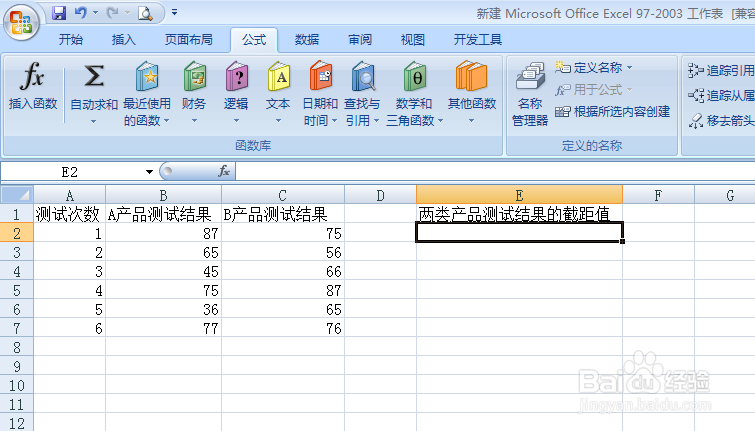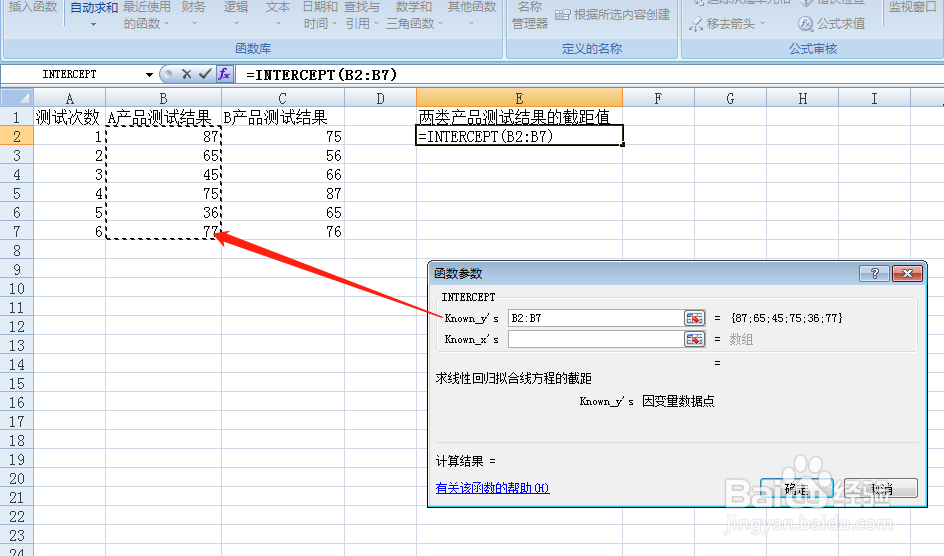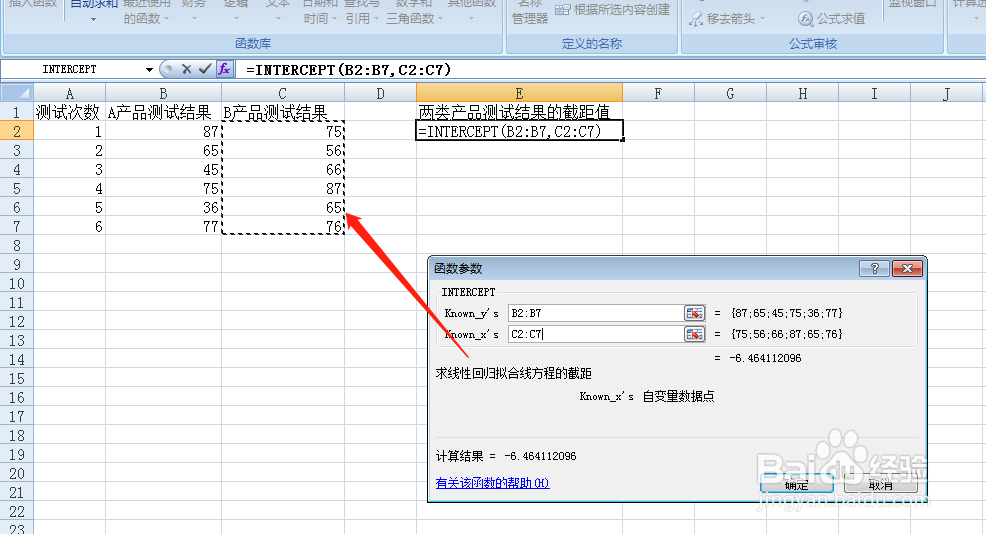excel如何自动求直线与y轴的截距值
1、首先,打开excel表,鼠标点击要编辑的单元格;
2、点击菜单栏的公式——“插入函数”;
3、在函数对话框内输入“INTERCEPT”,点击确定;
4、接下来设置函数参数,在know_y's处输入A产品测试结果区域B2:B7;
5、在know_x's处输入B产品测试结果区域C2:C7;
6、点击确定后,我们就获得了两类产品测试结果的截距值。
声明:本网站引用、摘录或转载内容仅供网站访问者交流或参考,不代表本站立场,如存在版权或非法内容,请联系站长删除,联系邮箱:site.kefu@qq.com。
阅读量:67
阅读量:80
阅读量:50
阅读量:58
阅读量:29